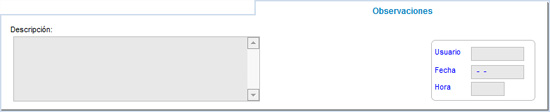Accederemos a la pantalla de introducción/modificación de rutas de producción desde la opción del menú
Producción → Rutas
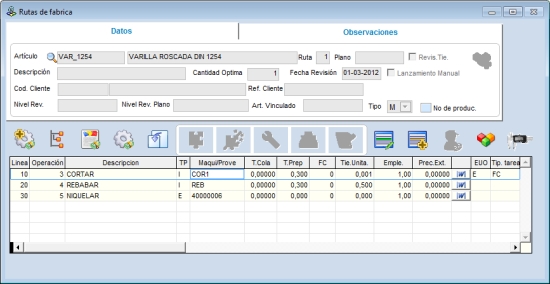
Esta pantalla nos da la posibilidad de crear o modificar rutas de producción, detallar como se fabrica un artículo, sus componentes, materia prima, acabados, procesos, subcontratación etc.
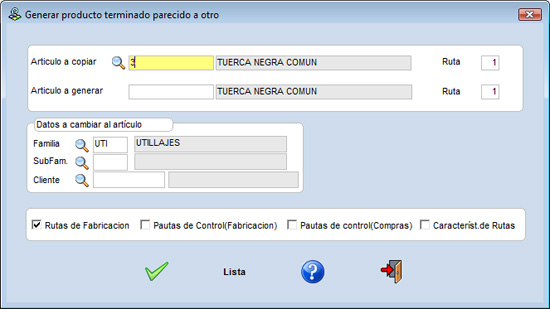
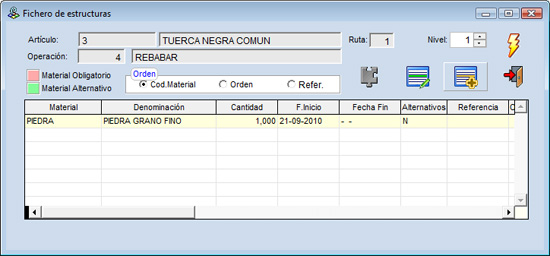
Haciendo doble click sobre la linea del Material, se abrirá la pantalla de Mantenimiento de Articulos del material.
- Artículo: Código y artículo cuyo materiales estamos estamos revisando.
- Ruta: número de ruta de ese artículo.
- Nivel: muestra el nivel donde se utiliza el material en el árbol de estructuras.
- Operación: Operación interna o externa seleccionada para escoger materiales alternativos.
- ORDEN: Orden en el que se desean mostrar los archivos (Por defecto coge el valor de la variable OrdenDeEstructurasEnRutas del archivo INI):
- Cod. Material.: alfabéticamente, por código de material
- Orden: por el orden en el que se introdujeron.
- Referencia: por orden de la referencia del material.
 : Material Obligatorio
: Material Obligatorio : Material Alternativo.
: Material Alternativo.
Nos permite insertar nuevo material, el cual puede ser obligatorio o alternativo si se desea.
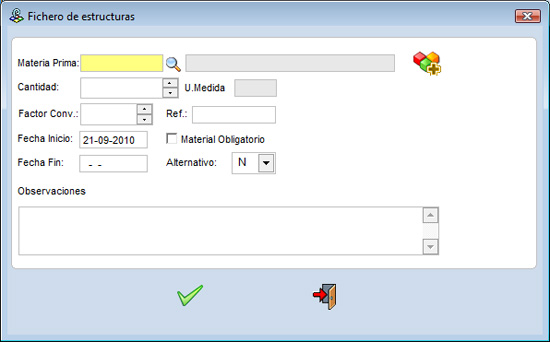
BOTONES
Crear un nuevo artículo para llevar a cabo la operación.
CAMPOS
-
Materia Prima: se debe introducir el material.
-
Cantidad: se refiere a la cantidad necesaria para llevar a cabo una sola operación.
-
Factor Conv.: (FC), explicado anteriormente.
-
Fecha Inicio: fecha donde se va a empezar a usar el material.
-
Fecha Fin: fecha donde se va a dejar de usar el material.
-
Material Obligatorio: Nos permite marcar el articulo como material obligatorio.
-
U.Medida: Nos permite visualizar la unidad de medida del artículo.
-
Alternativo: se señala si queremos establecer un nuevo material alternativo a este.
- S: si
- N: no
-
Observaciones: sirve para introducir comentarios que se quieran tener sobre ese material.
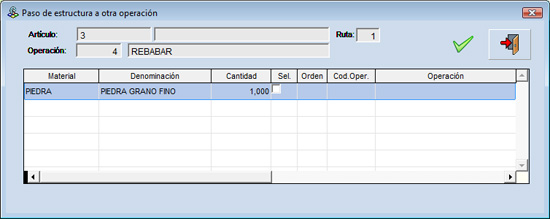
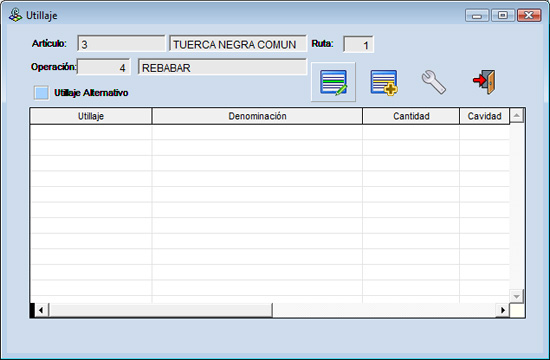
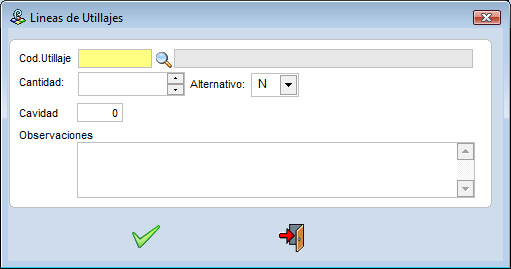
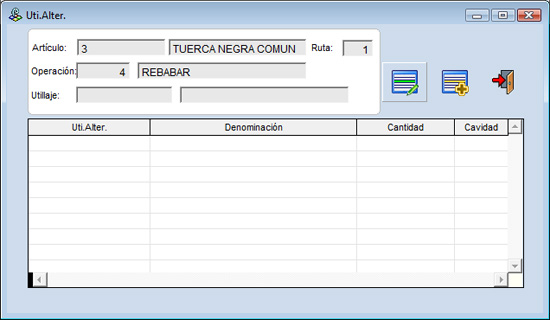
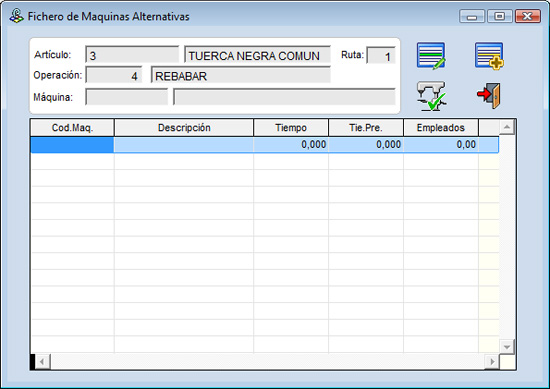
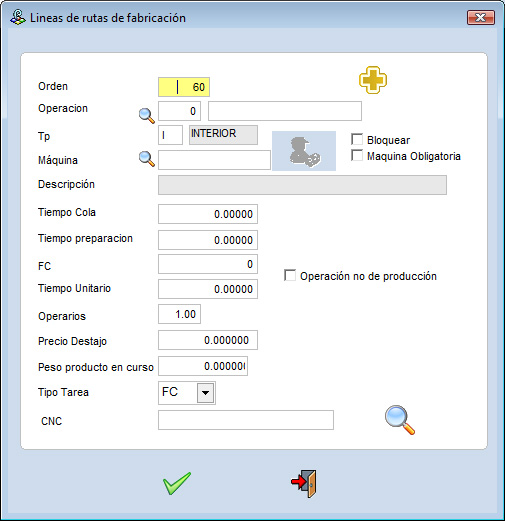
- Orden: es una operación que se lleva en una máquina. El orden automático de líneas, es de 10 en 10.
- Operación: las operaciones pueden ser internas o externas.
- Tp: es el Tipo de Operación, I: interno, E: externo.
- Máquina/Porveedor: si se trata de una operación interna, el campo se mostrará con el nombre de Máquina, y se deberá introducir la máquina. En caso contrario, el nombre del campo será Proveedor, y se deberá introducir el código del proveedor que lleva a cabo la operación. Además, en el caso de las operaciónes externas, se activa el botón
 , que permite ver diferentes precios de subcontratacion, en una pantalla como la siguiente:
, que permite ver diferentes precios de subcontratacion, en una pantalla como la siguiente:

- Tiempo Cola: Tiempo de espera desde que se termina una operación hasta que empiece la siguiente.
- Tiempo de preparación: es el tiempo que emplea el operario en preparar la máquina. Por defecto toma el valor intoducido en la pantalla de máquinas. Si es una Operación exterior, no se introduce nada.
- F.C.: es el factor de conversión de la máquina. Para entenderlo mejor utilizamos un ejemplo:
Si en una operación de inyección, con 1 acción de inyección se consiguen 6 piezas, el factor de conversión de esa máquina es 6.
Si por cada acción sólo se consigue 1 pieza, no es necesario introducir nada en este campo. - Tiempo Unitario: es el tiempo que tarda el operario en hacer 1 pieza. Si en F.C. se ha introducido un número en Tipo Unitario, se debe introducir el tiempo que se tarda en hacer el número de piezas introducido en F.C..
- Empleados: número de empleados que llevarán a cabo la operación en esa máquina.
- Precio Exterior: si la operación es exterior, se debe introducir el precio del proveedor de la pieza.
- Peso Producto en curso: el peso del articulo.
- EUO: no se introduce nada, es informativo.
Si para llevar a cabo una operación se han necesitado materiales y utillaje, este campo lo va a mostrar con las letra E.U. Los significados son:- E: Estructura-material
- U: Utillaje
- O: Observaciones
 : Operación no productiva.
: Operación no productiva.
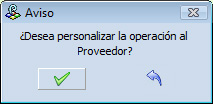

PESTAÑAS
PESTAÑA DATOS
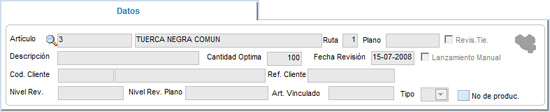
PESTAÑA OBSERVACIONES